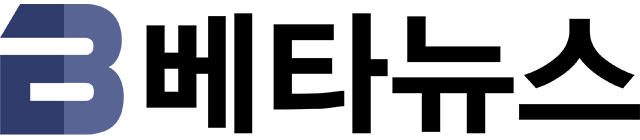입력 : 2011-12-28 09:48:48
마이크로소프트의 PC 운영체제인 윈도우 7을 모르는 사람이 아직도 있나요? 아마 없겠죠. 윈도우 7은 PC 운영체제에서 굳건히 자리를 지키던 윈도우 XP의 바통을 확실하게 이어받아 이젠 많은 이의 사랑을 받고 있습니다.
사실 윈도우 7 이전에 윈도우 비스타라는 운영체제가 있었습니다. 장점이 많은 운영체제였지만 아쉽게도 윈도우 XP만큼 큰 사랑을 받진 못했습니다. 마이크로소프트는 이를 겸허히 받아들여 윈도우 비스타를 기반으로 윈도우 7이라는 멋진 운영체제를 만들었습니다. 비스타의 불편한 점은 개선하고, 살을 덧붙여 보기에도 좋고 쓰기에도 좋은 명품 운영체제가 탄생했습니다.
이런 점 때문일까요? 윈도우7에는 참 많은 기능이 제공됩니다. 워낙 기능이 다양한 탓에 사용자가 미쳐 몰라 활용하지 못하는 기능도 있고, 사용법을 몰라 제대로 쓰지 못하는 기능도 있습니다. 이번엔 그런 기능을 한번 소개해 볼까 합니다.
◇ 윈도우 7에선 윈도우 XP 공짜로 쓴다 = 윈도우 운영체제 중에서 사용자의 사랑을 오랫동안 받으면서 장기 집권한 버전이 있으니 바로 윈도우 XP입니다. 10년이나 된 윈도우 XP는 지금도 사용하는 이가 제법 됩니다. 윈도우 XP에 딱 맞춰 만든 애플리케이션도 적지 않습니다.
때문에 쉽사리 윈도우 XP에서 윈도우 7로 옮겨 타지 못하는 사용자도 있습니다. 호환성 걱정 때문이지요. 하지만 그런 걱정은 할 필요 없습니다. 윈도우 7은 윈도우 XP까지 품은 통 큰 운영체제이기 때문이지요.
윈도우 XP 모드는 윈도우 7에서 윈도우 XP용으로 제작된 프로그램을 실행할 수 있게 해 줍니다. 한마디로 윈도우 7내에 윈도우 XP를 하나 더 설치한다고 생각하면 됩니다. 이 기능은 윈도우 7 프로페셔널(Professional)이나 엔터프라이즈(Enterprise), 얼티밋(Ultimate) 에디션을 쓰는 사용자라면 추가 비용 없이 쓸 수 있습니다.
그럼 한 번 설치해볼까요? 먼저 설치하기 전에 확인할 것이 있습니다. 내 PC의 CPU가 하드웨어 가상화를 사용할 수 있는지 확인을 해야 합니다.
방법은 간단합니다. Windows XP Mode 및 Windows 가상 PC 지원 사이트(www.microsoft.com/windows/virtual-pc/support/configure-bios.aspx)에 접속해서 하드웨어 지원 가상화 검색 도구(Hardware-Assisted Virtualization Detection Tool)를 내려받아 실행해 보면 됩니르다. 지원하는 CPU면 “This computer is configured with hardware-assisted virtualization” 라는 문구를 볼 수 있게 됩니다. 그럼 아무 문제 없이 윈도우 XP 모드를 쓸 수 있습니다.
▲ 가상화 기능을 지원해야 윈도우 XP 모드를 쓸 수 있다
간혹 PC에 따라 CPU는 지원을 하지만, 바이오스(BIOS)에서 이 기능을 꺼놓는 경우도 있습니다. 이땐 바이오스에서 해당 기능을 다시 활성화하면 됩니다.
그럼 이제 설치 파일을 받아야겠죠? 파일은 아래 사이트에서 받으면 됩니다. 윈도우 XP 모드와 윈도우 가상 PC 두 가지를 모두 받아 설치를 합니다. (www.microsoft.com/windows/virtual-pc/download.aspx?runGenuineCheck=true&system=4&lang=17&buttonClicked=winXpMode)
▲ 설치파일은 2개를 받아야 한다
윈도우 가상 PC 파일(Windows6.1-KB958559-x86-RefreshPkg.msu)을 먼저 실행합니다. 그럼 설치 완료 후 재부팅이 됩니다. 이후 윈도우 XP 모드 파일(WindowsXPMode_ko-kr.exe)을 실행해 설치하면 됩니다.
설치가 완료되면 시작 메뉴에 Windows Virtual PC 메뉴 아래 Windows XP Mode 메뉴가 생성된 걸 볼 수 있습니다. 이후로는 이곳을 통해 윈도우 XP 모드를 실행할 수 있습니다.
▲ 시작메뉴에서 윈도우 XP 모드를 쓸 수 있다
윈도우 XP 모드를 실행하면 윈도우 7안에 윈도우 XP가 가상으로 실행되어 창이 뜨게 됩니다. 여기에윈도우 XP용 애플리케이션을 설치해 구동할 수 있게 됩니다. 그런데 매번 윈도우 XP 모드 창을 띄우기엔 좀 번거롭습니다. 더 쉽게 쓸 수는 없을까요?
당연히 있습니다. 윈도우 XP 모드를 실행하지 않고서도 여러 소프트웨어를 윈도우 XP 모드로 바로 구동할 수 있습니다. 방법은 간단합니다. 윈도우 XP 모드의 시작 버튼에서 마우스 우클릭 하면 메뉴가 나옵니다. ‘열기 – All Users(p)’를 클릭합니다.
▲ 시작버튼 우클릭 메뉴에서 열기 - All Users 선택
그럼 탐색기가 뜹니다. 바로 이곳에 원하는 소프트웨어의 바로가기 아이콘을 복사하면 됩니다. 쉽게 얘기하면 마우스로 바로가기 아이콘을 끌어다 놓으면 되는 것이죠.
▲ 윈도우 XP 모드에서 사용할 프로그램의 아이콘을 끌여다 놓는다
이제 윈도우 7의 시작 메뉴 안에서 윈도우 XP 모드에서 복사한 바로가기 아이콘을 볼 수 있습니다. 이걸 클릭하면 윈도우 7에서 윈도우 XP 모드에 설치된 프로그램이 바로 실행됩니다.
▲ 시작메뉴에 개별 메뉴가 생성된다
▲ 실행하면 윈도우 XP 모드가 아니라 하나의 독립된 프로그램처럼 실행된다
◇ 하드디스크를 USB 메모리처럼 쓴다고? 가상 하드 디스크 = PC를 이루는 구성 요소에는 하드디스크가 있습니다. 데이터를 저장해서 사용자가 필요할 때 언제든지 불러와 쓸 수 있습니다. 하드디스크가 있어야 윈도우 7도 설치를 할 수 있죠.
그런데 윈도우 7에는 가상 하드 디스크(VHD) 기능이 있습니다. 이 기능을 이용하면 하드디스크의 일부를 마치 USB 메모리처럼 PC에 연결해 쓸 수 있습니다. 잘 활용하면 무척 유용한 기능이랍니다.
그럼 가상 하드 디스크(VHD)를 만들어 볼까요? 먼저 제어판 > 시스템 보안 > 관리도구 > 하드 디스크 파티션 만들기 및 포맷을 클릭합니다. 그럼 디스크 관리가 뜹니다. 디스크 관리에서 동작 > VHD 만들기를 선택합니다.
▲ 디스크 관리 메뉴에서 가상 하드 디스크를 만들 수 있다
VHD 파일을 저장할 폴더를 선택하고, 파일 이름을 정합니다. 가상 하드 디스크 크기를 할당하고 확인을 누릅니다. 크기 할당 전에 하드 디스크에 여유 공간이 있는지 확인은 필수겠죠?
▲ 가상 하드 디스크의 이름가 크기를 정할 수 있다
이후 화면 우측 하단에서 Microsoft VHD HBA 장치 드라이버 소프트웨어가 성공적으로 설치되었다는 메시지가 나옵니다. 디스크 관리로 가보면 새로운 디스크가 생성된 걸 볼 수 있습니다. 디스크 부분을 마우스로 우클릭해서 디스크 초기화를 합니다.
▲ 가상 하드 디스크 생성 후 바로 쓸 수 없다
마지막으로 볼륨을 지정해 줘야 합니다. ‘할당되지 않음‘ 위에 마우스 우클릭 > 새 단순 볼륨을 클릭합니다. 그럼 단순 볼륨 만들기 마법사가 시작됩니다. 순서대로 진행하면 됩니다. ‘다음(N)’ 버튼만 눌러주면 문제없습니다.
▲ 디스크 초기화후 볼륨 지정을 하면 정상적으로 사용할 수 있게 된다
볼륨 지정이 완료되면 USB 메모리를 PC에 연결할 때와 동일하게 자동 실행 창이 뜨게 됩니다. 탐색기를 열어보면 새로운 하드 디스크 드라이브가 생성된 걸 볼 수 있습니다. 기존의 하드 디스크와 동일하게 자료를 쓰고 지울 수 있습니다.
VHD는 위에서 USB 메모리처럼 쓸 수 있다고 이야기했죠? VHD 연결을 해제하면 해당 드라이브가 탐색기에서 사라지게 됩니다. 이걸 이용하면 자료를 안전하게 보관할 수도 있습니다. 자료를 저장한 후 연결을 해제해 버리면 감쪽같이 내용을 숨길 수 있지요.
▲ 가상 하드 디스크는 USB처럼 연결 해제가 된다
VHD는 디스크 관리에서 연결 및 분리를 할 수 있는데요. 다시 연결하는 작업이 다소 번거롭습니다. 여기서 팁을 하나 드리자면 이 번거로운 작업을 조금 쉽게 할 수 있습니다. 바로 온라인/오프라인 기능을 활용하는 방법입니다. 오프라인을 하면 분리는 되지 않아 디스크 관리에서 사라지지 않지만, 기능은 정지된 상태라 탐색기에서는 사라지게 됩니다. 좀 더 편리하게 VHD를 쓸 수 있습니다.
▲ 오프라인 기능을 사용하면 쉽게 가상 하드 디스크를 연결 및 분리할 수 있다
윈도우 XP 모드는 윈도우 7 사용자라면 익히 들어본 기능일 것입니다. 윈도우 XP에서만 구동되는 소프트웨어도 많은데요. 이런 소프트웨어도 윈도우 7에선 문제없이 실행할 수 있습니다. 호환성 때문에 윈도우 XP를 못 버리셨다고요? 윈도우 7에선 아무 걱정 없습니다.
VHD 기능은 응용의 범위가 굉장히 넓습니다. 비밀 디스크로 이용할 수 있을 뿐 아니라 운영체제를 직접 설치할 수도 있어 운영체제 교체 및 복구 등 다양한 활용이 가능합니다.
위에서 소개한 두 기능 모두 잘 익혀 두면 윈도우 7 사용에 많은 도움이 될 겁니다. 이들 기능은 윈도우 7이 가진 장점의 일부에 지나지 않는답니다. 윈도우 XP에서 갈아탈 이유, 충분하지요?
베타뉴스 김태우 ()
Copyrights ⓒ BetaNews.net
-
 목록
목록-
 위로
위로